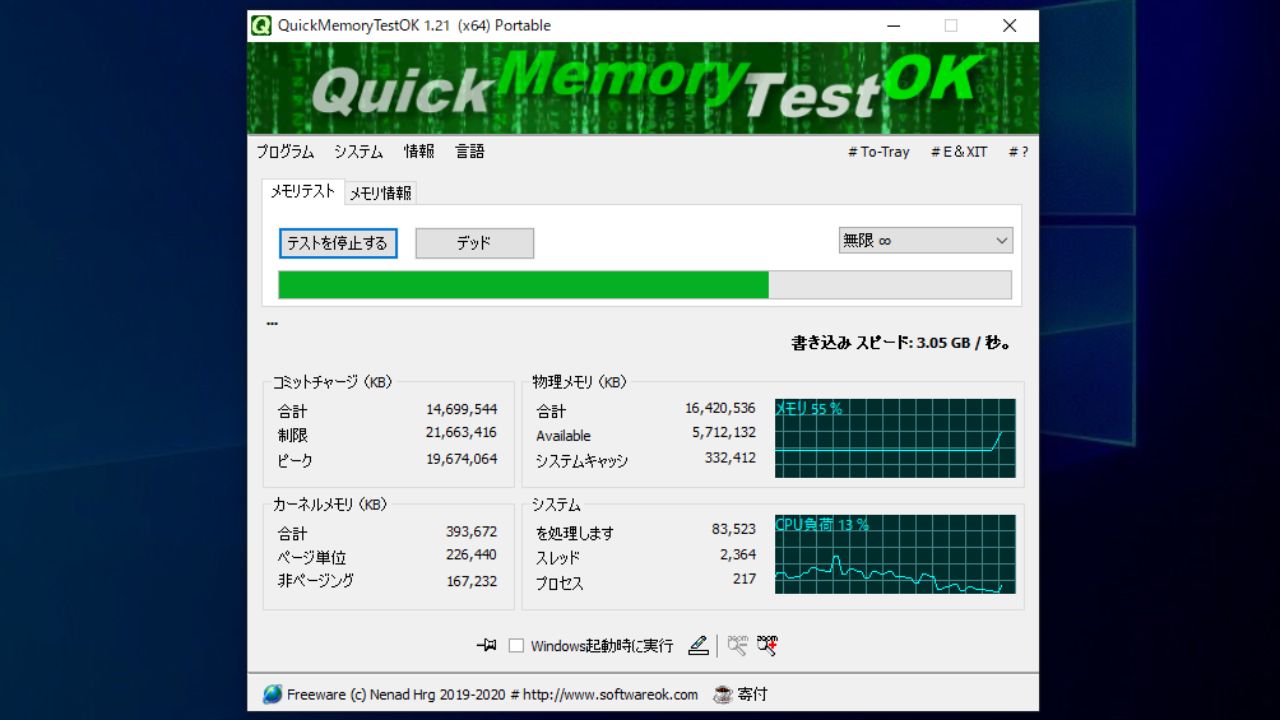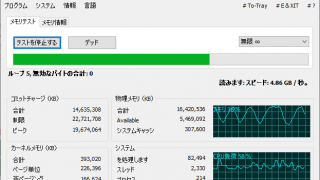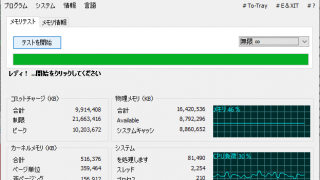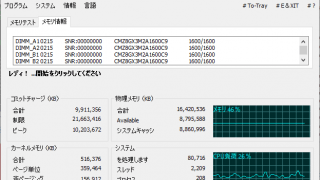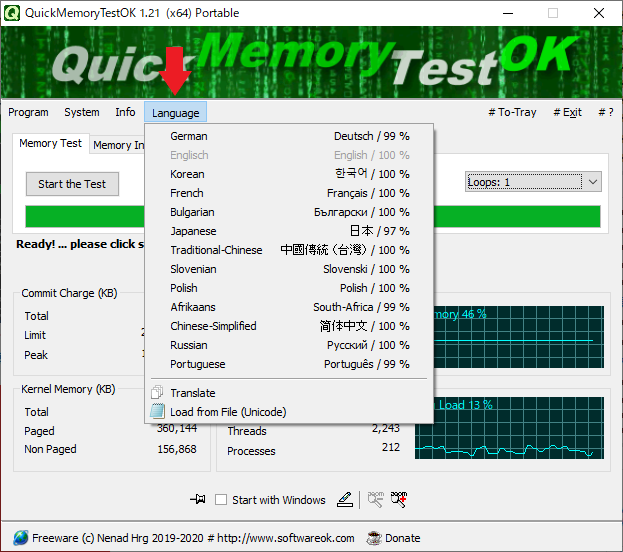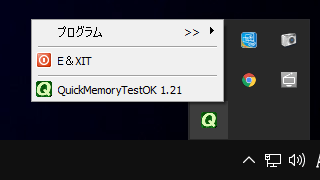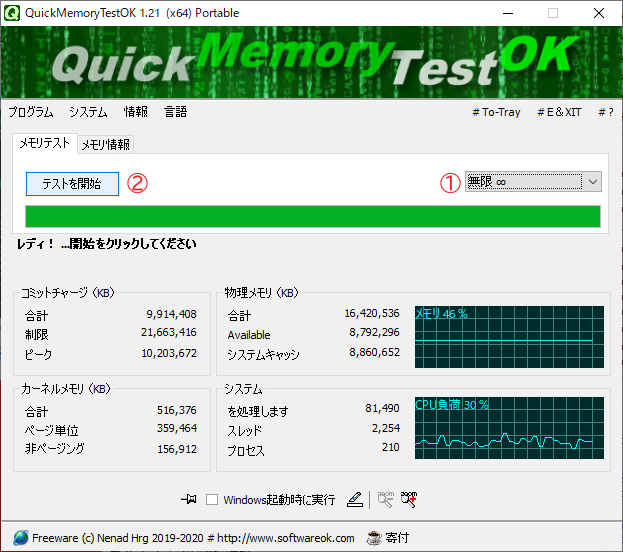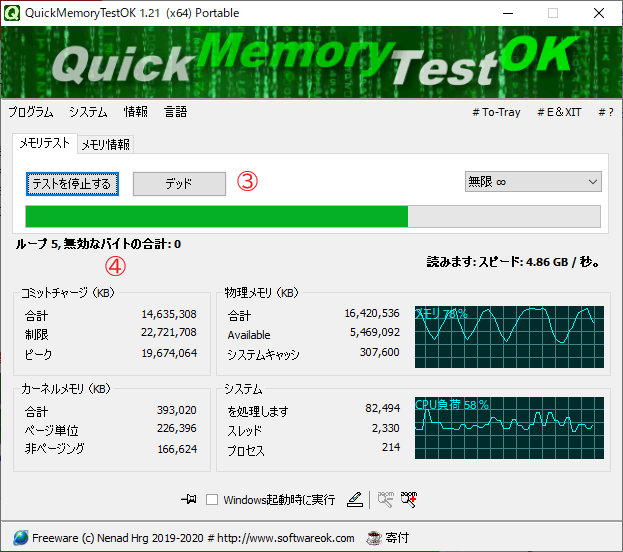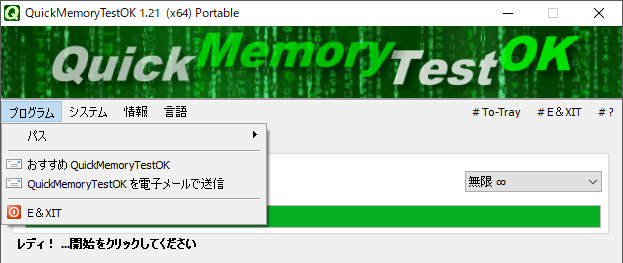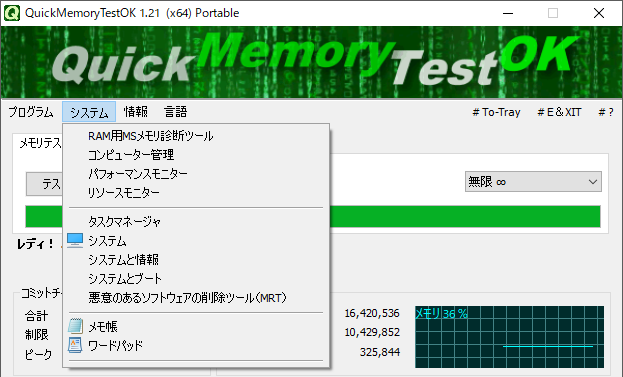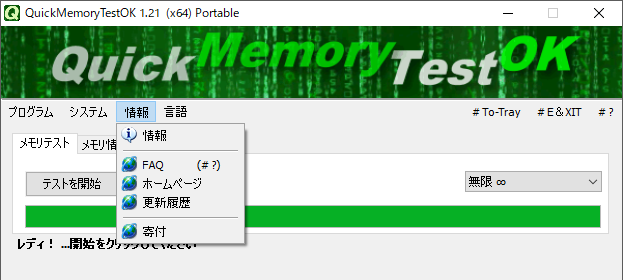メモリのエラーを簡単にチェックできるメモリテストツール

メモリに欠陥がないかどうかを確かめることができるメモリテストツール。簡単なメモリテストを実行したり、高いメモリ使用量でストレステストをしたり、PC の現在のメモリ使用量についての詳細な情報を調べることができます。
QuickMemoryTestOK の概要
QuickMemoryTestOK は PC の物理メモリ(RAM)をすばやくテストできる無料のユーティリティです。メインメモリに欠陥領域がないことを確認するテストを実行できるほか、メモリの負荷の詳細情報を表示したり、WIndows メモリ診断やパフォーマンスモニター・MSConfig などの Windows のシステムツールにアクセスできます。
QuickMemoryTestOK の機能
QuickMemoryTestOK の主な機能の概要です。
| カテゴリ | 内容 |
|---|---|
| メモリテスト | 書き込み/読み取りテストを実行、無効または欠陥があるバイトをチェック |
| 一時停止(デッド) | テスト中に一時停止して、特定のメモリ負荷状態のコンピュータの動作を確認 |
| システムツール | WIndows メモリ診断・コンピューターの管理・パフォーマンス モニター・タスクマネージャ・システムのプロパティ・システム情報・MSConfig などを開く |
メモリのエラーチェックとストレステストを行う
メモリのテストは[テストを開始]ボタンをクリックするだけで開始できます。テストは 1 回から無限ループの回数を実行可能で、テストはいつでも停止することができます。
メモリにエラーがある場合は「無効なバイトの合計」の数が表示されます。テスト中のメモリ使用量が多いときにテストを一時停止すると、そのままの状態を維持してメモリ使用量が多いときの PC の動作をテストできます。
メモリ使用量の詳細情報を確認
QuickMemoryTestOK では、Windows XP のタスクマネージャのように現在のメモリ使用量の詳細な情報を確認できます。コミットチャージの合計・制限・最大数、カーネルメモリサイズ、物理メモリの合計/空き/キャッシュサイズ、システムのスレッドやプロセス数の情報が表示され、現在のメモリ使用率と CPU 使用率がグラフで表示されます。
Windows のシステムツールにアクセス
QuickMemoryTestOK のインターフェースから、WIndows メモリ診断・コンピューターの管理・パフォーマンス モニター・タスクマネージャ・システムのプロパティ・システム情報・MSConfig(システムの構成)を開くことができるので、メモリやシステムに関する設定の変更や確認をしたい場合に便利です。また、悪意のあるソフトウェアの削除ツールを実行したり、メモ帳やワードパッドを開くこともできます。
コンピューターのメモリをテストするための便利なツール
QuickMemoryTestOK は、現在 PC に搭載しているメモリに問題がないかどうかや、システムのエラーやクラッシュの原因がメモリにあるかどうかを手軽に調べることができるユーティリティです。
機能
- メモリクイックテスト
- テストを一時停止して、高い負荷の状態の PC を監視
- メモリ情報の表示
- Windows のメモリおよびシステム機能へのアクセス
- 画面のズーム
仕様
ダウンロード
使い方
インストール・言語の変更
1.アプリの起動
QuickMemoryTestOK はインストール不要で使用できます。
- ダウンロードした ZIP ファイルを解凍し「QuickMemoryTestOK(_x64).exe」ファイルを実行するだけで起動できます。
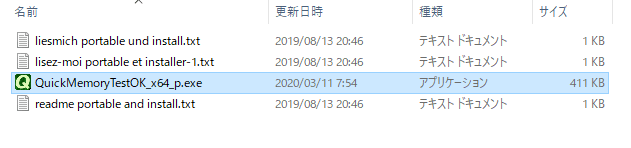
2.言語を変更する
- 「Language」メニューから「Japanese」を選択すると UI の言語を日本語化できます。
ユーザーインターフェース
1.ユーザーインターフェース
- QuickMemoryTestOK の UI の説明です。
2.メモリ情報を表示する
ウィンドウの下部とメモリタブでメモリの情報を確認できます。
- 「メモリ情報」タブを開くと、PC に搭載されているメモリの情報(メモリのスロット、シリアルナンバー、型式)を見ることができます。
・合計:現在使用中の仮想メモリのサイズ
・制限:ページングファイルを拡張せずにシステムが使用できる最大仮想メモリサイズ
・ピーク:システムが最後にリブートされてから今までに使用した最大仮想メモリのサイズ
物理メモリ:
・合計:物理メモリのサイズ
・Available:現在利用可能な物理メモリのサイズ
・システムキャッシュ:システムキャッシュ(スタンバイリストとシステムワーキングセット)のサイズ
カーネルメモリ:システムの中枢(OS カーネル)に確保されたメモリ領域
・合計:カーネルメモリ量
・ページ単位:スワップ可能なカーネルメモリのサイズ
・非ページング:スワップ不可能な(常にメモリ上に存在する必要がある)カーネルメモリのサイズ
システム:
・を処理します:現在開いているメモリの数
・スレッド:現在のシステム上のスレッドの総数
・プロセス:現在システム上で実行されているプロセスの総数
3.トレイアイコン
QuickMemoryTestOK を実行したり最小化するとタスクトレイに表示されます。
- 右クリックメニューからウインドウを開いたり、プログラムを閉じることができます。
2.テスト実行中(テストの停止/エラーの検出)
テストが開始すると緑のプログレスバーが変動します。バーの下で読み込みや書き込み速度、メモリ使用量などのテスト状況を見ることができます。
- ③ の[テストを停止する]ボタンをクリックすると、テストが停止して終了します。
- ③ の[デッド]ボタンをクリックすると、テストが一時停止します。テストは再開できます。
- メモリに無効または欠陥のあるバイトが発見された場合は、④ の「無効なバイトの合計」に数が表示されます(0 なら問題なしです)。
メニュー
1.プログラムメニュー
- 「プログラム」メニューでは、プログラムの終了やメールの送信ができます。
・EXIT:プログラムを終了する
2.システムメニュー
- 「システム」メニューでは、Windows のメモリおよびシステム機能を開くことができます。
・コンピューター管理:「コンピューターの管理」を開く
・パフォーマンスモニター:「パフォーマンス モニター」を開く
・タスクマネージャ:「タスクマネージャ」画面を開く
・システム:「システムのプロパティ」を開く
・システムと情報:「システム情報」を開く
・システムとブート::MSConfig(システムの構成)のツールタブを開く
・悪意のあるソフトウェアの削除ツール:「悪意のあるソフトウェアの削除ツール」を開始する
・メモ帳:「メモ帳」を開く
・ワードパッド:「ワードパッド」を開く
3.情報
- 「情報」メニューでは、AutoPowerOptionsOK の画面を拡大できます。
・FAQ:FAQ の Web ページを開く
・ホームページ:ソフトウェアの Web ページを開く
・更新履歴:更新履歴の Web ページを開く
・寄付:寄付の Web ページを開く